
Ce n'est pas un secret que le matériel Apple dure longtemps. Finalement, cependant, le moment viendra où votre Mac peut survivre à son utilité, devenant obsolète.
C'est généralement assez évident quand il est temps de remplacer votre ordinateur, mais juste au cas où vous n'êtes pas sûr ici quatre signes qu'il pourrait être temps pour un voyage à l'Apple Store.
Vos applications deviennent plus lentes
Nous disons : Les applications logicielles ont tendance à devenir plus grandes et plus exigeantes avec le temps. Finalement, votre Mac ne sera pas en mesure de suivre ces demandes. À court terme, vous pouvez revenir à une version antérieure du logiciel. 10 Sites Web pour télécharger d'anciennes versions de logiciels 10 Sites Web pour télécharger d'anciennes versions de logiciels Lire la suite pour vous aider à améliorer vos performances. Malheureusement, même cette option devient prohibitive à un certain point - surtout si vous voulez de nouvelles fonctionnalités et de la fonctionnalité.
Il y a quelques choses que vous pouvez faire pour accélérer votre Mac. Pour un, vous pouvez libérer de l'espace sur votre disque dur en supprimant les fichiers indésirables. Il existe de nombreuses façons de le faire. Tout ce que vous pouvez faire pour libérer de l'espace sur votre Mac Tout ce que vous pouvez faire pour libérer de l'espace sur votre Mac Votre Mac ne dispose que d'un espace disque limité - encore plus si vous utilisez un ordinateur portable. Il est temps de se battre et de libérer de l'espace sérieux. Lire la suite, de vider votre poubelle à supprimer des bibliothèques entières.
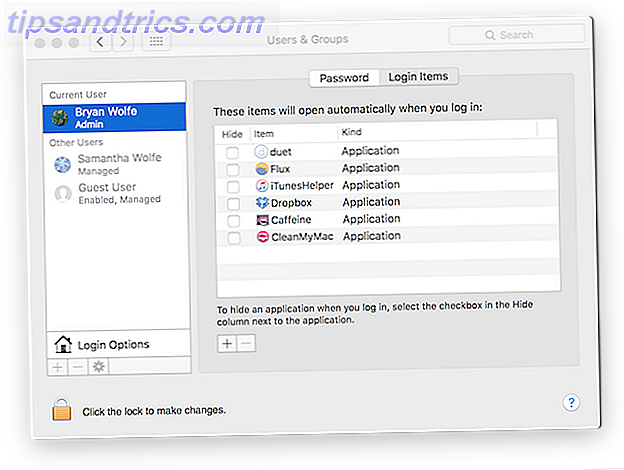
Le nombre d' applications de démarrage sur votre Mac peut également le ralentir. Comment faire pour que votre Mac démarre plus rapidement Comment faire pour que votre Mac démarre plus rapidement Votre Mac prend-il une éternité à démarrer? Voici comment l'accélérer. Lire la suite . Vous pouvez regarder vos éléments de connexion et supprimer ceux qui ne sont pas nécessaires. Vous pouvez les trouver dans Préférences Système> Utilisateurs et groupes, puis en cliquant sur votre nom d'utilisateur. Ensuite, cliquez sur Éléments de connexion et le nom d'une application que vous n'avez pas besoin de lancer au démarrage. Enfin, cliquez sur le symbole "-" situé en dessous de la liste à gauche, supprimant ainsi l'application.
Pour accélérer l'exécution de votre Mac, vous pouvez également voir quelles applications sont exécutées en arrière-plan à l' aide du moniteur d'activité . Moniteur d'activité: l'équivalent Mac de Ctrl + Alt + Delete Moniteur d'activité: l'équivalent Mac de Ctrl + Alt + Suppr Si vous voulez être un utilisateur Mac assez compétent, il est nécessaire pour savoir ce qu'est le moniteur d'activité, et comment le lire et l'utiliser. Comme d'habitude, c'est là que nous entrons. Lire la suite. Pour accéder à Moniteur d'activité, ouvrez votre dossier Applications, puis votre dossier Utilitaires. À partir d'ici, ouvrez Moniteur d'activité et consultez la liste des applications et des processus qui s'exécutent sur votre Mac en temps réel.
De là, cliquez sur l'onglet Mémoire en haut, puis sur le filtre Mémoire en haut de la liste. Dans cette vue, les programmes sont triés en fonction de la quantité de RAM disponible qu'ils utilisent. Pour arrêter une application, cliquez dessus, puis sélectionnez l'icône grise "x" située dans le coin supérieur gauche de la fenêtre. En cas de doute, n'arrêtez pas une application ou un processus.
Vous pouvez également réinstaller OS X pour un Mac grinçant. Finalement, vous serez fatigué de jongler avec les processus de votre Mac, et c'est alors que vous pourriez envisager une mise à niveau.
Votre ordinateur ne lance pas le dernier OS X
Nous disons : Apple veut que nous utilisions la dernière version d'OS X sur nos Mac, en la fournissant gratuitement. Quand un Mac ne peut pas exécuter la dernière version, ce n'est qu'une question de temps avant qu'un nouvel achat devienne une nécessité.

Apple publie chaque automne une nouvelle version d'OS X Quoi de neuf dans OS X 10.11 "El Capitan"? (Et comment l'essayer vous-même) Quoi de neuf dans OS X 10.11 "El Capitan"? (Et comment l'essayer vous-même) Alors que les changements ne semblent pas si importants à la surface, il se passe beaucoup de choses sous le capot qui pourraient faire de cette mise à jour incrémentielle l'une des plus importantes à ce jour. Lire la suite . La version actuelle, OS X 10.11 El Capitan, est compatible avec la plupart des Mac fabriqués depuis 2007, y compris:
- MacBook (début 2015)
- MacBook (Aluminium fin 2008, ou début 2009 ou plus récent)
- MacBook Pro (mi / fin 2007 ou plus récent)
- MacBook Air (fin 2008 ou plus récent)
- Mac mini (début 2009 ou plus récent)
- iMac (mi-2007 ou plus récent)
- Mac Pro (début 2008 ou plus récent)
- Xserve (début 2009)
Si votre Mac ne figure pas sur cette liste, le moment est venu d'envisager un nouvel achat. La raison en est double. Tout d'abord, en plus de ne pas pouvoir utiliser El Capitan, votre Mac a probablement été rétrogradé par Apple vers le statut "vintage" ou "obsolète". Les produits d'époque sont ceux qui ont été fabriqués il y a plus de cinq ans et moins de sept ans.
Apple interrompt le service de matériel pour les produits d'époque, ce qui signifie qu'ils ne pourront pas réparer votre Mac à bas prix si les choses tournent mal. Cependant, vous pouvez être en mesure de travailler avec des points de service non Apple.
Les produits obsolètes sont ceux qui ont cessé depuis plus de sept ans. À ce stade, les fournisseurs de services ne peuvent plus commander de pièces.
Les composants ne fonctionnent pas, sont trop chers
Nous disons : Les pièces pour Mac sont chères. Heureusement, ils durent généralement longtemps. Quand une pièce doit être remplacée, vous devez décider si cela vaut le coût. La plupart du temps, une meilleure solution peut être l'achat d'un nouveau Mac.
Vous pouvez certainement continuer à utiliser votre MacBook lorsque la batterie meurt en le branchant sur un mur pour l'alimentation. Cependant, ce n'est pas une bonne solution à long terme, car une batterie défectueuse peut indiquer que d'autres composants du système sont sur le point de se rompre. Bien qu'Apple propose un programme de remplacement de batterie, cela peut être coûteux.

Au cours des dernières années, Apple a rendu presque impossible pour les utilisateurs finaux de remplacer les pièces Mac Fix Your Own Mac: un guide de dépannage Fix Your Own Mac: un guide de dépannage Apple est connu pour avoir un excellent service clientèle et des techniciens de réparation, mais si vous êtes plus sous garantie que l'expertise ne vient pas bon marché. Pourquoi ne pas essayer de dépanner votre propre Mac la prochaine fois? Lire la suite, y compris les batteries (qui sont maintenant collées à la carte logique), les disques durs et la mémoire. Ce faisant, les prix de ces composants ont régulièrement augmenté en raison des coûts de main-d'œuvre supplémentaires. En fin de compte, le choix se résume à savoir si vous êtes prêt à payer le prix.
Lorsque vous êtes confronté à une facture alléchante pour une nouvelle carte mère ou un nouvel écran d'ordinateur portable, posez-vous la question suivante: serais-je mieux de placer cet argent sur un nouveau Mac, qui aura probablement une durée de vie plus longue?
Le timing est juste
Nous disons : Parfois, ça vaut la peine d'attendre pour faire un nouvel achat Mac.
La plupart des Mac reçoivent une mise à jour sur une base annuelle. Lors de l'achat d'un achat, il est préférable d'acheter le modèle le plus récent disponible. C'est aussi une bonne idée de ne pas acheter un nouveau Mac juste avant l'annonce d'un nouveau modèle - pour le même prix, vous pouvez avoir une machine plus rapide, avec de meilleures fonctionnalités et une durée de vie potentiellement plus longue en termes de support.
Le Guide de l'acheteur MacRumor est une excellente ressource pour s'assurer que vous ne tombez pas dans le cycle de mise à jour d'Apple. Il donne un aperçu de la date probable d'arrivée d'une mise à jour pour chaque modèle de Mac, en fonction des tendances historiques et des nouvelles de l'industrie.

Si votre Mac est déjà mort et que vous ne pouvez pas attendre, c'est une bonne idée de toujours acheter le dernier modèle disponible. Économiser de l'argent avec un modèle précédent peut sembler tentant, mais cela pourrait vous coûter à long terme. Plus le modèle est ancien, plus il devient proche d'être vintage ou obsolète, quel que soit le moment où vous l'avez acheté.
Cela dit, nous reconnaissons que tout le monde ne peut pas se permettre d'acheter le dernier modèle. Pour ceux d'entre vous qui se trouvent sur un budget serré, il y a quelques choses que vous pouvez faire pour acheter un Mac sur le bon marché Comment acheter des ordinateurs portables Mac remis à neuf et économiser de l'argent Comment acheter des ordinateurs portables Mac remis à neuf et économiser marché signifie des rabais sur leur matériel ne sont pas fréquents. Cela dit, vous pouvez obtenir un Mac pour moins - vous avez juste besoin de savoir où chercher. Lire la suite .
Profitez du processus
L'achat d'un nouveau Mac peut être un processus agréable et frustrant, tout en un. Parce que le matériel d'Apple est généralement de haute qualité, nous n'avons pas besoin de remplacer nos Mac très souvent.
À quelle fréquence remplacez-vous votre Mac et pourquoi?
Crédit d'image: Kaspars Grinvalds via Shutterstock.com



